Dexpot - Virtual Desktops on Windows
דיברנו על שימוש במספר צגים ב- Windows 7 לאחרונה. מספר צגים מאפשרים לך להפריד בקלות בין שולחן העבודה לשני אזורים שונים. תפקידם של מנהלי שולחן העבודה הווירטואלי דומה, אלא שהאזורים נוצרים באותו שולחן העבודה (ובצג יחיד).
מנהל שולחן עבודה וירטואלי יוצר שולחנות עבודה שונים באותו שולחן העבודה ומאפשר לך לעבור ביניהם בקלות. כל שולחן עבודה הוא ארגז חול וכל מה שתעשו בשולחן עבודה אחד לא ישפיע על שולחן העבודה הווירטואלי השני או השלישי.
Dexpot הוא מנהל מחשב שולחני וירטואלי חזק כל כך. אם אתה משתמש ב- Windows 7 זה נותן לך כמה תכונות נוספות להפעלת שולחנות עבודה וירטואליים. כלי זה מגיע עם תוסף SevenDex המנצל את התכונה הממוזערת של שורת המשימות של Windows 7 ומציג תמונות ממוזערות של כל שולחנות העבודה כשאתה מרחף עם העכבר מעל סמל Dexpot בשורת המשימות.

אתה יכול להתאים אישית את המראה והתחושה של כל שולחן עבודה בודד ולאתר בקלות את הפריטים עליהם באמצעות תכונת התמונות הממוזערות שלו.
הורד והתקן במחשב שלך. בדוק במגש המערכת את הסמל הקטן שלה. לחץ באמצעות לחצן העכבר הימני על זה ותקבל חבורה של אפשרויות. בואו לבדוק אותם אחד אחד.

Dexpot מגיע עם 4 שולחנות עבודה ברירת מחדל. אתה יכול להגדיל את המספרים עד 20 שולחנות עבודה (זה אגב עצום וידרוש גם תצורת חומרה חזקה).
על ידי לחיצה על שולחן העבודה 2, תנותב מחדש לשולחן עבודה אחר. זה ייראה כמו שולחן עבודה 1 מכיוון שיש לו טפטים וסמלים זהים לשולחן העבודה 1 (בהמשך תוכלו לשנות את המראה והתחושה של כל שולחן עבודה לפי בחירתכם) אך לא תוכלו לראות תוכניות בשורת המשימות שכן מדובר בשולחן עבודה חדש. לגמרי.
אתה יכול להריץ כל תוכנית שהיא לא תשפיע על התוכניות בשולחן העבודה 1.
קטלוג חלונות
זו אחת התכונות המגניבות ביותר ביישום זה. לחץ עליו ותופתע מכמה אפקטים מיוחדים. טפט שולחן העבודה מתכהה וכל היישומים הפועלים מופיעים בשולחן העבודה. אתה יכול ללחוץ על כל אחד מהיישומים כדי לעבור אליו מייד. כמו כן תוכל לעבור לשולחן עבודה אחר על ידי לחיצה על חצים קטנים המופיעים בחלקו העליון.

תצוגה מקדימה של המסך המלא
עבור מייד לתצוגה של המסך המלא. הוא יציג את כל ארבעת שולחנות העבודה במסך מלא יחיד. לחיצה על אחד מהמסכים הללו תעביר אותך לשולחן העבודה.
הגדרות
בחלונית 'הגדרות' תוכלו לראות את הלשוניות השונות משמאל (סה"כ 6 כרטיסיות). לחץ על כל כרטיסייה כדי לקבל את ההגדרות המתאימות. אתה יכול להגדיר את מספר שולחנות העבודה, ליצור פרופילים חדשים ולעשות הרבה יותר.

עבור לכרטיסיית פקדים כדי להחליט את קיצור הדרך למקלדת של פונקציות שונות. לדוגמא אתה צריך לעבור לשולחן העבודה 2 פשוט לחץ על "Alt + 1" במקלדת. באופן דומה תוכלו להחליט קיצורי מקשים עבור חלון מעבר, חלון העתקה, שקיפות וכו '.

הגדר את שולחן העבודה
כאן תוכלו למצוא אפשרויות לשינוי רזולוציה בשולחן העבודה, החלת סיסמא, שינוי רקע, הסתרת רכיבי שולחן עבודה כמו אייקונים, שורת המשימות, מגש המערכת וכו '.

מנהל שולחן העבודה
זה יציג ארבעה אייקונים עם מספרים. אם ברצונך לעבור לשולחן העבודה 2 לחץ על סמל עם מספר 2. באופן דומה לחץ על סמלים אחרים כדי לעבור לשולחנות עבודה אחרים.

כיצד להפעיל את תוסף SevenDex
אינך צריך להוריד שום פלאגין. לחץ לחיצה ימנית על סמל Dexpot במגש המערכת, בחר הגדרות. עבור אל תוספים ותוספות. בסימון התיבה, סמן את התיבה לצד SevenDex. לחץ על אישור.

למרות שניסיתי לכסות את כל התכונה הבסיסית והחשובה, ישנם תכונות רבות אחרות שתגלו פעם אחת נסו את הכלי הזה.
בסך הכל, זהו אחד המנהלים הטובים ביותר בשולחן העבודה הווירטואלי בסביבה.
הורד את Dexpot לחוויה יעילה של שולחן העבודה הווירטואלי.
Citrix מתכננת תספק את ה- Hypervisor במחצית השנייה של השנה עם המהדורה הראשונה של פרוייקט חדש בשם Project Independence, שלדברי Citrix יהיה קל יותר ליצור ולנהל באופן וירטואלי תמונות שולחן עבודה וירטואליות עבור מחשבים אישיים המשמשים במקום העבודה. היפרווייזר חשוף מתכת צריך לשפר על וירטואליזציה של שולחן העבודה של היום על ידי מתן אבטחה טובה יותר, כי hypervisor פועל באופן עצמאי של מערכת ההפעלה של הלקוח, וביצועים טובים יותר עבור משתמשי הקצה, כי זה מאפשר ליישומים לרוץ על הלקוח המקומי "מה שהמוצר הזה י
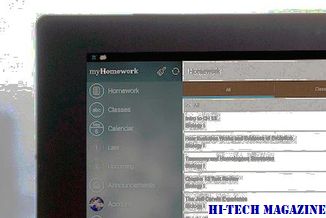
ההיפרוויס הוא שכבת התוכנה שמנהלת אינטראקציה בין מכונה וירטואלית לבין החומרה הבסיסית. רוב המוצרים עבור הלקוח כיום הם "סוג 2" Hypervisors, אשר מותקנים על המחשב המארח של המחשב. סוג 1 hypervisors מותקנים עם הקושחה מתחת OS, ישירות על "מתכת חשופה" של המחשב.
מדריך VHD זה ממיקרוסופט מתארת את התרחישים שהנחו את הפיתוח של תכונה זו, צעדים מפורטים לגבי אופן השימוש בפונקציונליות, כולל יצירת תמונות, פריסה ותחזוקה, וכלים, סקריפטים וממשקי API המשויכים, המשמשים ליצירת ולתחזוקה של דיסקים קשיחים וירטואליים . ב- Windows 7, דיסק קשיח וירטואלי או VHD יכול לשמש כמערכת ההפעלה הפועלת בחומרה המיועדת ללא כל מערכת הפעלה הורה אחרת, מכונה וירטואלית או hypervisor. דיסק קשיח וירטואלי (VHD) הוא פורמט דיסק קשיח וירטואלי, כלומר הוא יכול להכיל את מה שנמצא על כונן דיסק קשיח פיז

באפשרותך להשתמש ב- Windows 7 כלי ניהול הדיסק כדי ליצור קובץ VHD. ניתן לפרוס תמונה של Windows 7, בפורמט .wim, ל- VHD, וניתן להעתיק את קובץ ה- VHD למערכות מרובות. באפשרותך להגדיר את מנהל האתחול של Windows 7 עבור אתחול מקומי או פיזי של תמונת Windows הכלולה ב- VHD. בנוסף, ניתן לחבר את קובץ ה- VHD למחשב וירטואלי לשימוש עם תפקיד Hyper-V ב- Windows Server 2008 R2. קבצי VHD Native-boot אינם מתוכננים או מיועדים להחליף את פריסת התמונה המלאה בכל מערכות השרתים או השרתים.
אחת התכונות הטובות ביותר של Windows 10/8 שאני אוהב היא מנהל המשימות. מנהל המשימות הצנוע התפתח במשך השנים ועכשיו מנהל המשימות החדש של Windows 10/8, מציע הרבה מידע - יותר כמו סייר התהליך על ידי מארק רוסינוביץ `. במאמר זה, אני בקצרה להסביר כמה תכונות של מנהל המשימות של Windows 10 וכיצד להשתמש בו כמו מקצוען

מנהל המשימות של Windows 10/8













